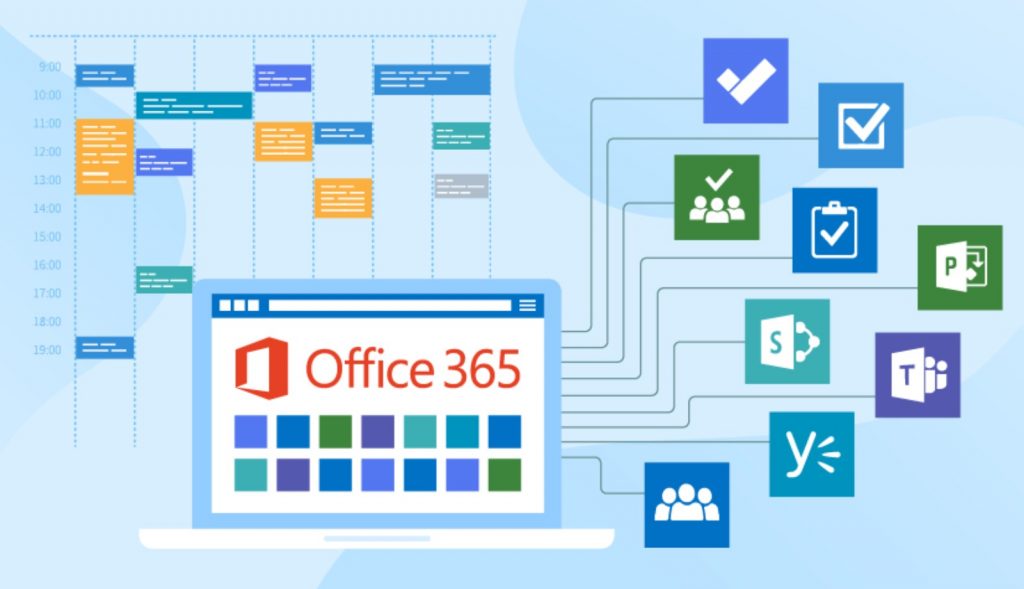有多种方法可以创建 Microsoft 365 组。除了 Microsoft 365 管理中心,用户还可以在 Microsoft 365 中的以下主要通信应用程序中创建 Microsoft 365 组:
- Outlook – 通过电子邮件与共享组收件箱和日历进行协作。
- Microsoft Teams – 一个基于聊天的持久工作区,您可以在其中围绕各种主题进行非正式、实时的对话,按特定子组进行组织。
- SharePoint – 与您的组相关的信息、链接和内容的中央存储库。
- Yammer – 用于协作的企业社交体验。
虽然用户可以从 Outlook 或其他应用程序创建 Microsoft 365 组,但作为管理员,您可能需要创建或删除组、添加或删除成员以及自定义他们的工作方式。 Microsoft 365 管理中心是执行此操作的地方。
在微软365 Groups创建一个新的Group
你可以使用 Microsoft 365 管理中心或 PowerShell 创建新的 Microsoft 365 Group 。
使用 Microsoft 365 管理中心
- 在 Microsoft 365 管理中心的左侧导航窗格中,选择“Teams & groups”>“ Active teams & groups.”。
- 在 Active teams & groups.页面上,选择添加组。
- 在“选择groups类型”页面上,选择 Microsoft 365,然后选择“下一步”。
- 在设置基础页面上,键入组的名称,以及可选的描述。选择下一步。
- 在分配所有者页面上,选择 + 分配所有者并添加将被指定为管理组的一个或多个人员的姓名。
- 在添加成员页面,您可以选择+添加成员来添加群组成员或跳到下一步。
- 在“编辑设置”页面上,为组键入唯一的电子邮件地址,选择隐私选项以及是否要添加 Microsoft Teams,然后选择“下一步”。
- 在“组电子邮件地址”字段中,键入组的电子邮件地址,例如 SalesDepartment@contoso.com,并可选择在“说明”字段中输入说明。
- 从隐私下拉菜单中,选择私人或公共。
- 在所有者部分下,选择选择所有者,然后选择将成为组所有者的用户,然后选择添加。
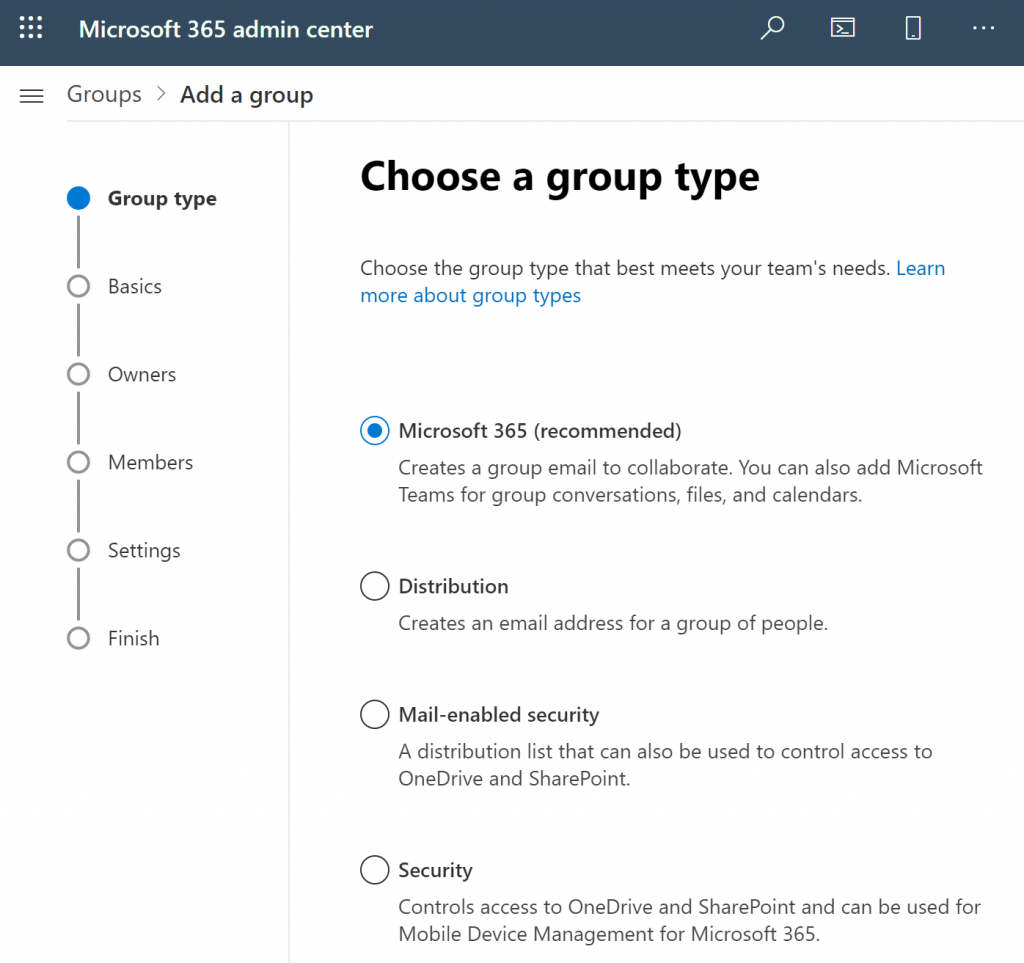
创建组后,它将显示在 Outlook 中,并为其分配成员。
使用PowerShell
若要使用 PowerShell 创建 Microsoft 365 组,请在连接到 Exchange Online 时使用 New-UnifiedGroup cmdlet。例如,要创建名为“Sales Department”和别名 Salesdepartment 的新 Microsoft 365 组,请运行以下 cmdlet:
New-UnifiedGroup -DisplayName "Sales Department" -Alias Salesdepartment将distribution list通讯组列表升级到 Microsoft 365 group
通 distribution list 讯组列表在消息传递方面有着悠久的历史,用于将人们分组以促进交流和协作。但通讯组列表仅限于电子邮件,并且仅可在 SharePoint 中用于分配。将 distribution list 通讯组列表转换为 Microsoft 365 组为用户增加了更多协作功能。它还具有保持权限和成员资格不变的好处,而不是创建一个必须添加到访问控制的新组。
如果将 distribution list 通讯组列表升级到 Microsoft 365 组,现有用户在加入此组时将不会收到欢迎邮件。
使用Exchange admin 管理中心
要将 distribution list 通讯组列表升级到 Microsoft 365 group ,您需要以管理员身份(例如 Microsoft 365 全局管理员或 Exchange 管理员)登录 Exchange 管理中心,然后执行以下步骤:
- 转到 Exchange 管理中心。
- 在 Exchange 管理中心,转到收件人 > 组。
- 在“Group组”页面上,选择“Distribution list分发列表”选项卡。您将看到有资格升级到 Microsoft 365 组的Distribution list(也称为通讯组)。
- 选择要升级到 Microsoft 365 组的通讯组列表(也称为通讯组)。
- 从顶部菜单中选择升级通讯组选项。 在信息对话框中,选择升级以确认升级。
- 该过程立即开始。根据 DL 的大小和数量,该过程可能需要几分钟或几个小时。
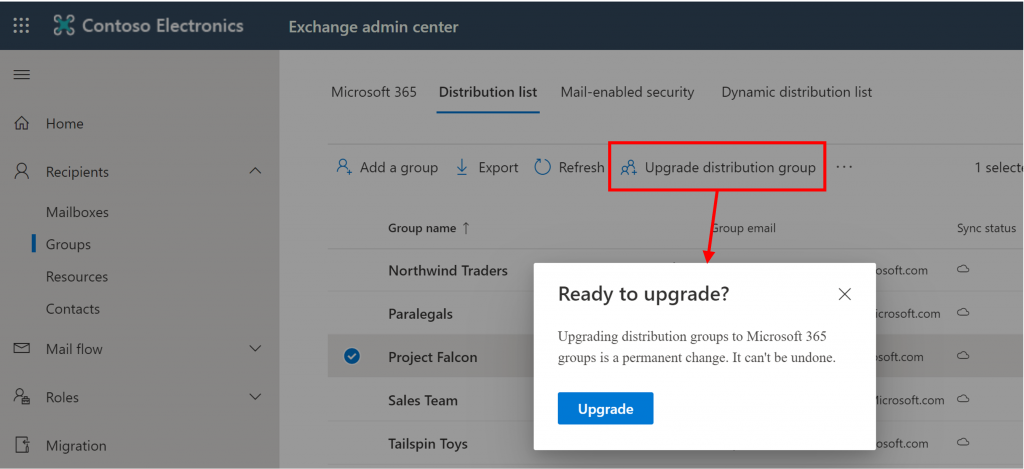
使用PowerShell
您还可以使用 PowerShell 升级通讯组列表。为此,您必须将 PowerShell 连接到 Exchange Online 或安装 Exchange Online 模块。
- 要升级一个或多个通讯组列表,请运行 Upgrade-DistributionGroup cmdlet。
- 或者,您也可以运行 New-UnifiedGroup cmdlet 来转换单个通讯组。
您还可以批量传递多个 DL 并一起升级它们。例如,如果要升级 SMTP 地址为marketing-dl@contoso.com 和finance-dl@contoso.com 的两个通讯组列表,请运行以下命令:
Upgrade-DistributionGroup -DlIdentities marketing-dl@contoso.com, finance-dl@contoso.com
升级所有符合条件的 DLs
您可以通过两种方式升级所有符合条件的 DLs。
获取租户中符合条件的 DLs 并使用PowerShell upgrade 命令升级它们:
Get-EligibleDistributionGroupForMigration | Foreach-Object{
Upgrade-DistributionGroup -DlIdentities $_.PrimarySMTPAddress
}获取所有 DLs 的列表并仅升级符合条件的 DLs
Get-DistributionGroup| Foreach-Object{
Upgrade-DistributionGroup -DlIdentities $_.PrimarySMTPAddress
}如果分发列表满足以下任一条件,则分发列表将不符合升级条件:
| 属性 | 符合条件 |
| 本地化部署的托管通讯组列表 distribution list.。 | 不支持 |
| 嵌套通讯组列表 distribution list 。通讯组列表要么有子组,要么是另一个组的成员。 | 不支持 |
| 具有除 UserMailbox、SharedMailbox、TeamMailbox、MailUser 之外的成员 RecipientTypeDetails 的通讯组列表。 | 不支持 |
| 拥有超过 100 个所有者的分发列表。 | 不支持 |
| 只有成员但没有所有者的通讯组列表。 | 不支持 |
| 具有包含特殊字符的别名的通讯组列表。 | 不支持 |
| 如果通讯组列表被配置为共享邮箱的转发地址。 | 不支持 |
| 如果 DL 是另一个 DL 中的发件人限制的一部分。 | 不支持 |
| 安全组。 | 不支持 |
| Dynamic Distribution lists. | 不支持 |
| 已转换为 RoomLists 的通讯组列表。 | 不支持 |
管理 Microsoft 365 Group
创建组后,管理员可以添加成员并配置其他设置。此外,用户可以添加自己或请求批准成员资格。
使用 Microsoft 365 Group 的管理中心
- 在 Microsoft 365 管理中心的“group”页面上,选择要配置的group组。
- 在选定的group群组页面,您可以编辑设置,例如管理成员和所有者、更改群组隐私、更改电子邮件发送权限或从群组创建团队。
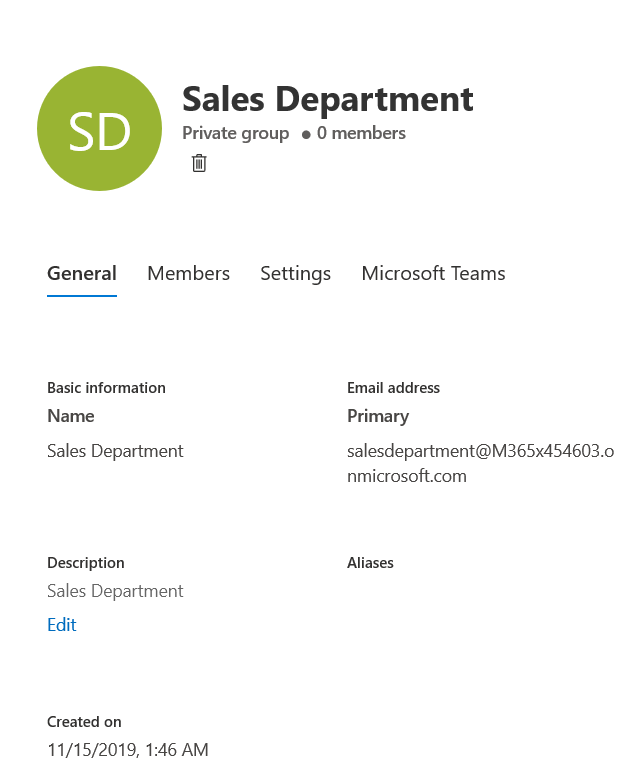
使用PowerShell
若要使用 PowerShell 管理 Microsoft 365 组,请使用 Set-UnifiedGroup cmdlet。例如,要将“销售部”组配置为接收来自未经身份验证(外部)发件人的邮件,请运行以下 cmdlet:
Set-UnifiedGroup -DisplayName "Sales Department" -RequireSenderAuthenticationEnabled $false
Microsoft 365 组Group创建策略
组织可能对谁可以创建 Microsoft 365 Group 组有特定要求。下表列出了不同配置模型的优点:
| 类型 | 优点 | 应用场景 |
| 开启(默认) | 用户可以根据需要创建自己的组 | 如果您不想以任何方式限制组创建,则最常见。 |
| IT-led | 用户可以向 IT 部门请求一个小组,这将引导他们选择最适合他们需求的协作工具 | 在大型企业中经常这样做,以集中控制组的创建,并且可能会添加额外的信息,例如内部回扣号码,以对每个组进行收费。 |
| Coontrolled | 仅限于特定人员、团队或服务的群组创建 | 一种防止用户不受控制地创建组的理想方法,但不像 IT 主导的模型那样具有限制性。例如,每个部门可以自行决定如何处理组创建。 |
通过修改组Group创建权限限制创建组
例如,您可以将 Microsoft 365 组的创建限制为特定安全组的成员。
要限制新团队的创建,您需要修改 Microsoft 365 组创建权限,因为所有团队都基于 Microsoft 365 组。
如果要将新团队的创建限制为一部分用户,则需要创建一个安全组并使用 AzureAD PowerShell 模块在租户基础上修改 AzureAD 目录设置。如果您在您的环境中运行以下脚本,您将阻止用户创建新的 Microsoft 365 组,除非他们是您在脚本的第一行中指定的安全组的成员。
该脚本将执行以下操作:
- 运行 Connect-AzureAD 以连接到 AzureAD PowerShell。
- 使用 Get-AzureADDirectorySetting 获取 Microsoft 365 组(统一组)的目录设置的 ObjectID。
- 如果模板不存在,请使用 New-AzureADDirectorySetting 从模板创建设置。
- 使用 Set-AzureADDirectorySetting 将 EnableGroupCreation 设置设置为 false 并阻止 Microsoft 365 组的创建。
- 允许特定安全组通过在应用之前修改设置来覆盖组创建限制。
- 显示更改的结果。
$GroupName = "<SecurityGroupName>"
$AllowGroupCreation = "False"
Connect-AzureAD
$settingsObjectID = (Get-AzureADDirectorySetting | Where-object -Property Displayname -Value "Group.Unified" -EQ).id
if(!$settingsObjectID){
$template = Get-AzureADDirectorySettingTemplate | Where-object {$_.displayname -eq "group.unified"}
$settingsCopy = $template.CreateDirectorySetting()
New-AzureADDirectorySetting -DirectorySetting $settingsCopy
$settingsObjectID = (Get-AzureADDirectorySetting | Where-object -Property Displayname -Value "Group.Unified" -EQ).id
}
$settingsCopy = Get-AzureADDirectorySetting -Id $settingsObjectID
$settingsCopy["EnableGroupCreation"] = $AllowGroupCreation
if($GroupName)
{ $settingsCopy["GroupCreationAllowedGroupId"] = (Get-AzureADGroup -SearchString $GroupName).objectid
}
Set-AzureADDirectorySetting -Id $settingsObjectID -DirectorySetting $settingsCopy
(Get-AzureADDirectorySetting -Id $settingsObjectID).Values更多信息,请查看管理组的设置